Наскоро се опитах да активирам BitLocker на стар компютър с Windows 10 вкъщи и получих съобщение за грешка, което открих, че ще бъде изключително загадъчно за всеки, който не е компютърен маниак. Ето и съобщението:
Това устройство не може да използва модул за надеждна платформа. Администраторът трябва да избере опцията "Разрешаване на BitLocker без съвместим TPM" в правилата за "Изискване за допълнителна идентификация при стартиране" за обемите на операционната система.
Кажи какво!? Повечето хора вероятно просто ще отменят операцията и ще забравят за цялото нещо с такова съобщение. За съжаление Microsoft никога не прави ясни и лесни за разбиране съобщения за грешки. Нека да го разделим.

1. Модул за надеждна платформа (TPM) - това е чип, който се използва в по-новите процесори, които имат допълнителни функции за сигурност. Когато BitLocker използва TPM, той съхранява ключа за шифроване на самия чип. Ако нямате чип, който поддържа TPM, можете да използвате BitLocker, но ще трябва да съхраните ключа за шифроване на USB устройство.
2. Правила на администратора - Така че какви са всички неща при избора на X и Y правила за обемите на операционната система? По принцип това е настройка на груповите правила, която трябва да се промени, което ще позволи на BitLocker да работи без изискването за TPM.
Решението е доста просто, просто следвайте инструкциите и не правете други промени.
Стъпка 1 - Отворете редактора на груповите политики, като натиснете клавиша Windows + R или като щракнете върху Старт в Windows 10 и напишете в Run . В диалоговия прозорец Run (Изпълни) въведете gpedit.msc и натиснете Enter.

Сега разгънете следния раздел в груповите правила:
Конфигурация на компютъра - Административни шаблони - Компоненти на Windows - Шифроване на устройства с BitLocker - Задвижвания за операционни системи
От дясната страна ще видите опция наречена Изискване за допълнителна идентификация при стартиране . Продължете и кликнете два пъти върху тази опция.

По подразбиране той е настроен на Not Configured, така че ще трябва да кликнете върху радио бутона Enabled . Автоматично, тя трябва да постави отметка в Разреши BitLocker без съвместима TPM кутия, но ако не, не забравяйте да я проверите.

Кликнете върху OK и след това затворете груповите правила. Сега се върнете към екрана на BitLocker и кликнете върху връзката Включване на BitLocker .

Сега вместо да получавате съобщение за грешка, трябва да видите екрана за настройка на BitLocker. Когато щракнете върху Напред, той ще започне да настройва твърдия диск за BitLocker.

Отново, няма истинско увреждане на сигурността от използването на BitLocker без TPM, просто ключът за криптиране трябва да се съхранява на USB устройство, вместо да се съхранява на самия чип. Ако все още имате проблеми с активирането на BitLocker в Windows 8 или Windows 10, публикувайте коментар и ни уведомете. Наслади се!


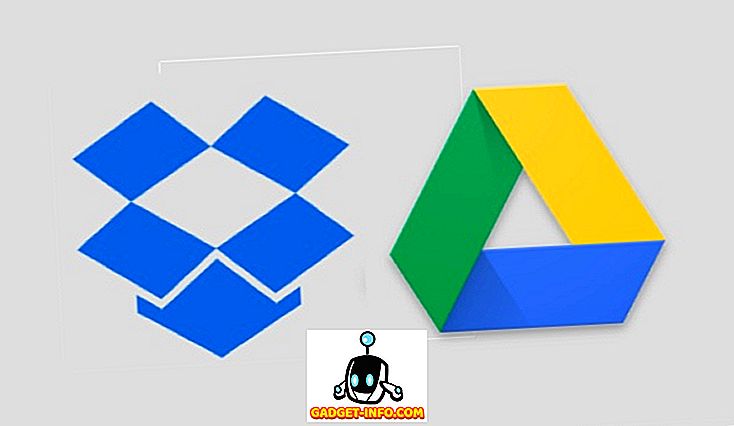


![Линии за пикапи от екипажа на Mashable [Видео]](https://gadget-info.com/img/more-stuff/363/nerdy-pickup-lines-mashable-crew.jpg)



